
W dzisiejszych czasach większość urządzeń mobilnych i aparatów jest w stanie robić zdjęcia w bardzo wysokich rozdzielczościach, co może być przydatne w niektórych przypadkach, ale w innych może być denerwujące. I to jest to, możesz nie potrzebować tak dużych obrazów.
W związku z tym, Może być interesujące dostosowanie obrazów na podstawie określonej szerokości. Niektóre usługi internetowe wymagają, aby obrazy były wyśrodkowane na określonej szerokości, dlatego dobrym pomysłem może być przycięcie zdjęć, aby spełnić to wymaganie, więc zobaczymy dwa proste sposoby osiągnięcia tego celu.
Możesz więc przyciąć obrazy, aby pasowały do określonej szerokości
W tym przypadku jak to bywa z wysokością, Istnieją dwa proste sposoby zmiany szerokości zdjęć. Jednym z nich jest użycie edytora Malowanie zawarte domyślnie w systemie Windows, co pozwoli stosunkowo łatwo wykonać ten krok, a inną opcją jest użycie zabawki mocy Microsoftu, zestaw bezpłatnych narzędzi, które pozwolą Ci na szybsze wprowadzenie tej zmiany, zwłaszcza jeśli masz dużo obrazów.

Zmień szerokość swoich obrazów za pomocą programu Paint
Ta opcja jest najbardziej odpowiednia, jeśli będziesz musiał tylko od czasu do czasu zmieniać szerokość obrazu, ponieważ nie będziesz musiał niczego instalować na swoim komputerze ani korzystać z Internetu. Aby dokonać zmiany za pomocą programu Paint (domyślnie zawartego w systemie Windows), musisz najpierw otworzyć obraz za pomocą tego edytora. Aby to zrobić, będziesz musiał tylko kliknij prawym przyciskiem myszy w eksploratorze plików obraz, który ma zostać przycięty, a następnie wybierz opcję „Edytuj”, w taki sposób, że Paint automatycznie otworzy się z danym obrazem.
Po otwarciu w programie Paint wystarczy spojrzeć na górny pasek opcji i naciśnij przycisk „Zmień rozmiar”, co spowoduje otwarcie odpowiednich opcji. Musisz tylko wybrać opcję Piksele aby móc go dokładnie wyciąć, i napisz w terenie Poziomy nową żądaną szerokość z obrazem, zaznaczając to pole Zachować proporcje aby uniknąć możliwych odkształceń.

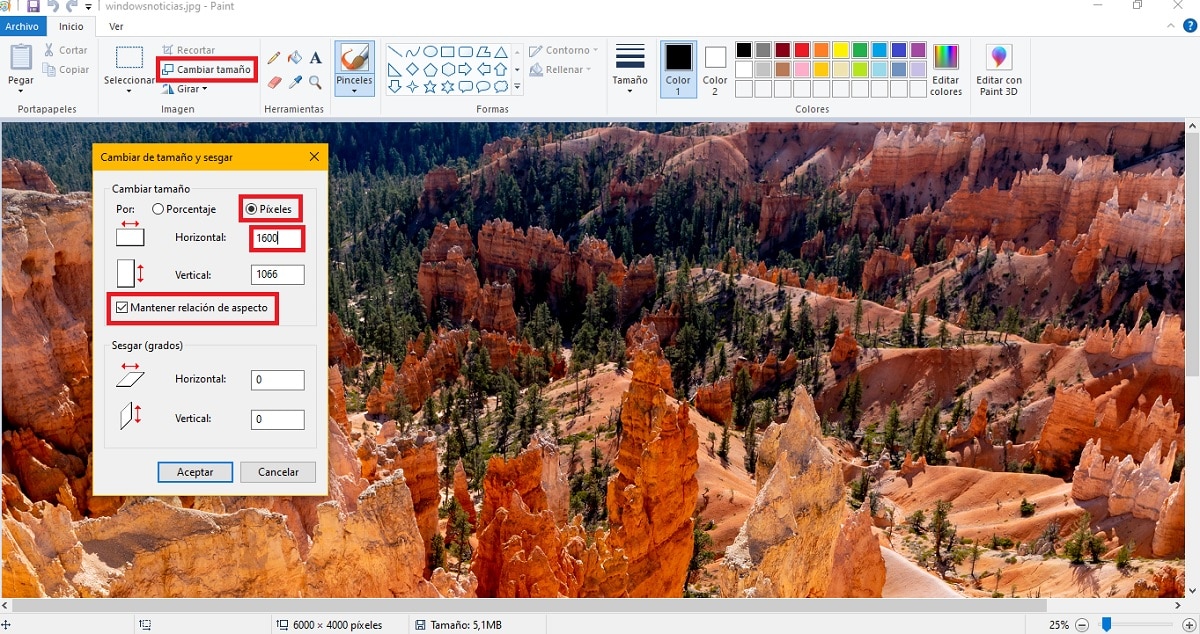
Gdy to zrobisz, po prostu musisz przejdź do menu Archiwum i wybierz opcję zapisywania zmian, które mają zostać zastosowane, a dany obraz zostanie już dostosowany do nowej wprowadzonej szerokości, zachowując proporcjonalną wysokość, aby się nie odkształcał.
Zmień rozmiar obrazów za pomocą Microsoft PowerToys
Jeśli masz więcej niż jeden obraz do zmiany rozmiaru lub zamierzasz robić to regularnie, użycie PowerToys może być szybsze. W tym przypadku jest to zestaw narzędzi stworzonych dla systemu Windows 10 można pobrać bezpłatnie i że między innymi mają taką możliwość zmiana rozmiaru zdjęć szybko

W ten sposób, jeśli masz zainstalowane te narzędzia, po prostu kliknij prawym przyciskiem myszy dowolny obraz dozwolone, powinieneś być w stanie zobaczyć opcję wykonania tego zadania. Ty po prostu musisz wybrać z menu kontekstowego opcję „Zmień rozmiar obrazków”, co spowoduje otwarcie nowego okna z różnymi predefiniowanymi opcjami. Musisz wybierz opcję Niestandardowei zmień jednostkę na Piksele aby móc dokonywać dokładnych pomiarów. Następnie wybierz opcję przycinania Dopasowanie, powinieneś wstaw nową szerokość danego obrazu do pierwszego otworu, pozostawiając drugi pusty.
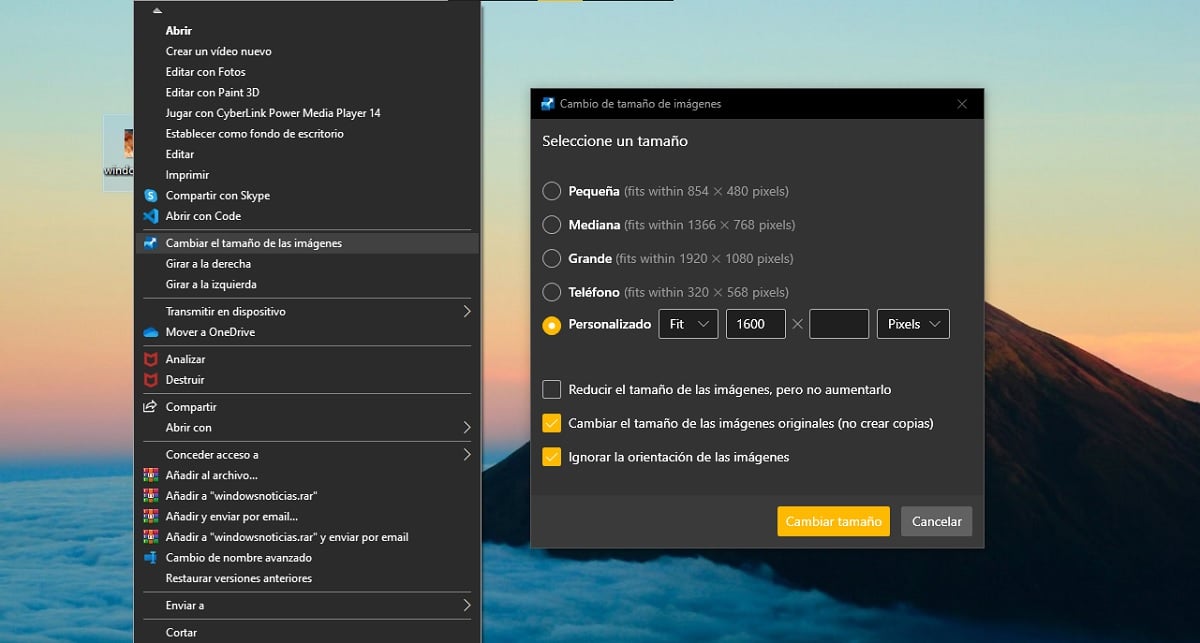
Robiąc to, wysokość obrazu zostanie dostosowana automatycznie bez zniekształcania obrazuwięc nie powinieneś się martwić. Jeśli chcesz, na dole możesz wybrać, czy chcesz zmienić rozmiar bezpośrednio na oryginalnym obrazie, czy wolisz utworzyć nową kopię w nowym rozmiarze. Ponadto, jeśli tego potrzebujesz, będziesz mógł dokonać zmian w rozmiarze kilku obrazów w tym samym czasie bez problemu.